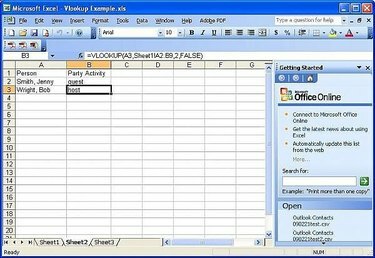
Et Vlookup
Et VLookup bruges i et regneark til at finde poster i et dataregneark. Et VLookup er yderst nyttigt, når der skal søges i en stor mængde data for at finde en bestemt information.
Trin 1
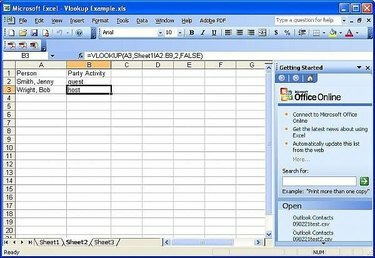
Dataregneark
Sørg for, at dataregnearket er sorteret, og at søgefeltet er yderst til venstre i dataregnearket.
Dagens video
Eksempeldataregnearket er simpelthen en festplanlægningsliste. Personerne er navngivet i kolonne A og kolonne B angiver deres deltagelse i festen. Der er gæster, en vært og en festplanlægger.
Trin 2
Start Vlookup-regnearket med søgedataene til venstre. Mens du kan oprette et VLookup i det samme regneark som dataregnearket, kan du påvirke dataintegriteten ved at gøre det.
Trin 3
Skriv "=VLookup(" i den celle, hvor du vil have opslagsdataene vist, og klik derefter på den celle, der har søgedataene.
Resultatet skal se ud som nedenstående eksempel:
=VOPSLAG(A3
Trin 4
Tryk på kommatasten på tastaturet. Gå derefter til dataregnearket og marker de celler, der indeholder både kolonnen, der holder søgefeltet ud til dataopslagsfeltet.
Resultatet skal se ud som nedenstående eksempel:
=OPSLAG(A3;Ark1!A2:B9
Trin 5
Tryk på kommatasten på tastaturet. Tæl kolonnerne fra venstre mod højre, indtil du kommer til kolonnen med de data, du vil vise dataene for. Indtast det nummer i VLookup.
Resultatet skal se ud som nedenstående eksempel:
=OPSLAG(A3;Ark1!A2:B9;2
Trin 6
Tryk på kommatasten på tastaturet. Skriv True eller False og luk parenteserne. True tillader VLookup at vælge den næste række af data, hvis opslaget ikke lykkes. Falsk tillader kun resultaterne at være nøjagtige. Hvis søgedataene ikke findes, vil resultatet være #N/A.
Resultatet skal se ud som nedenstående eksempel:
=OPSLAG(A3;Ark1!A2:B9;2;FALSK)
Ting du skal bruge
Et sorteret dataregneark
Søg data
Tip
Indtast altid FALSE som den sidste parameter i VLookup for at sikre, at resultaterne er nøjagtige.



